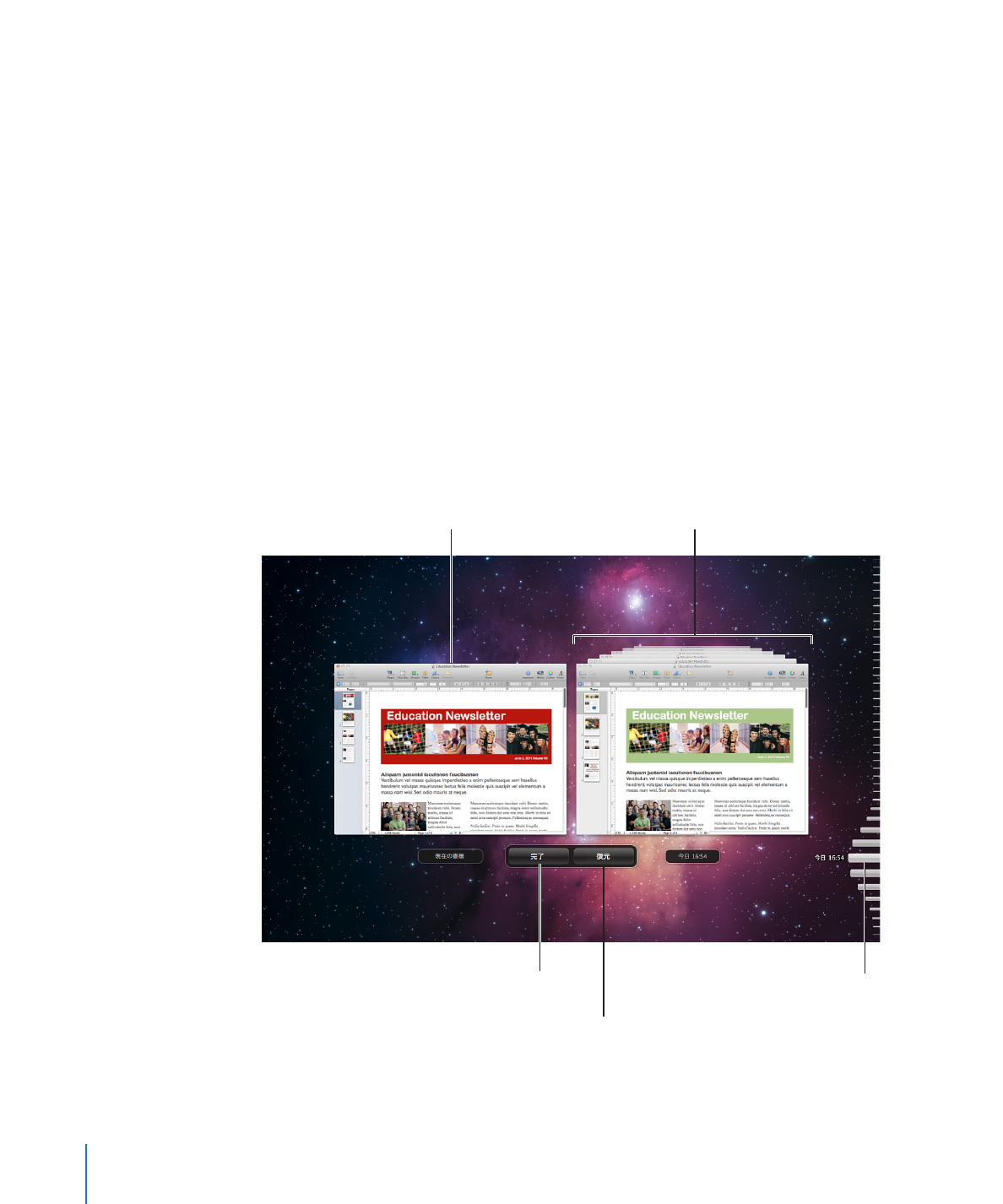
書類のアーカイブバージョンを検索する
Mac OS X v10.7
(
Lion
)以降で、複数のアーカイブバージョンの書類を保存している場合は、アー
カイブをブラウズして、元に戻したり、参照したりする以前のバージョンを見つけることができます。
目的のアーカイブバージョンが見つかった後は、完全に編集可能なコピーとして元に戻すか、再使用
したい任意のテキスト、イメージ、または書類設定をそこから抽出することができます。
書類のアーカイブバージョンをブラウズするには:
1
古いバージョンにアクセスしたい書類を開いて、「
Pages
」アプリケーションのウインドウの上部にある
書類名にポインタを合わせます。
三角形が表示されます。
2
三角形をクリックして、「すべてのバージョンをブラウズ」を選択します。
表示が変わり、保存済みのすべてのバージョンの書類のスナップショットが、星の背景の方に遠ざかっ
ていくように表示されます。画面の右端の時間軸には、右側で最前面に表示されたバージョンが保存
された時間が示されます。
過去の書類バージョン
現在の書類バージョン
クリックすると、画面の右側で現在表示
可能なバージョンが復元されます。
クリックすると、古いバージョンを
復元しないでこの表示が閉じます。
時間軸に沿ってドラッグすると、
過去の異なる時刻に保存した
バージョンが表示されます。
3
時間軸のハンドルをドラッグして、以前の時間に戻り、古いバージョンの書類を表示します。
40
第
2
章
書類を作成する/開く/保存する
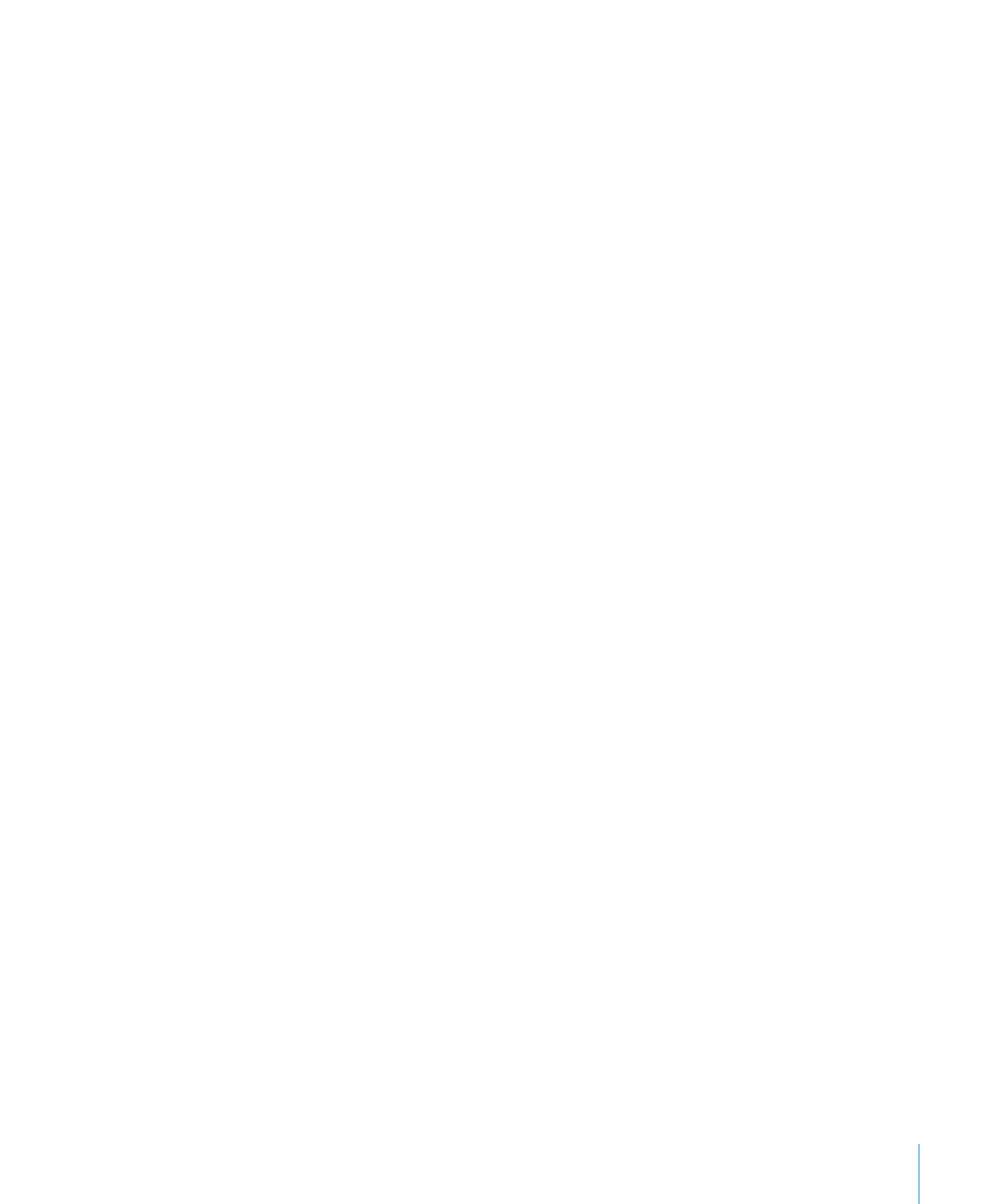
第
2
章
書類を作成する/開く/保存する
41
4
詳しく確認したいバージョンを見つけたら、そのイメージをクリックします。
そのバージョンが前面に移動するため、そこでさまざまな書類をクリックして表示し、ページ上の項目
を選択し、インスペクタを開いて、オブジェクトやインスペクタ設定をコピーできます。
5
以下のいずれかを実行します:
古いバージョン全体を元に戻すには、目的のバージョンが 前面に表示されているときに「元に戻
Â
す」をクリックします。元に戻った書類は通常のデスクトップに表示され、古いバージョンを表示す
る前に作業していた最後のバージョンに置き換えられます。(作業中だったバージョンは、時間軸に
保存されるため再度使用することができます。)
古いバージョンから特定のオブジェクトまたはインスペクタ設定のみを元に戻す場合は、そのオブジェ
Â
クトまたは設定をコピーし(選択して
Command
+
C
キーを押す)、その後に「終了」をクリック
して、通常のデスクトップに戻ります。
Command
+
V
キーを押して、オブジェクトまたは設定を
適切な場所にペーストします。
古いバージョンと現在のバージョンを並べて比較するには、「現在の書類」をクリックします。
Â
6
通常のデスクトップに戻るには、「終了」をクリックします。